oppo手机桌面如何建立文件夹 oppo手机桌面怎么建立文件夹
更新时间:2022-09-17 16:35:27来源:金符游戏浏览量:
今天小金给大家带来oppo手机桌面如何建立文件夹,大家一起来看看吧。
具体方法:
1.解锁手机到桌面状态。
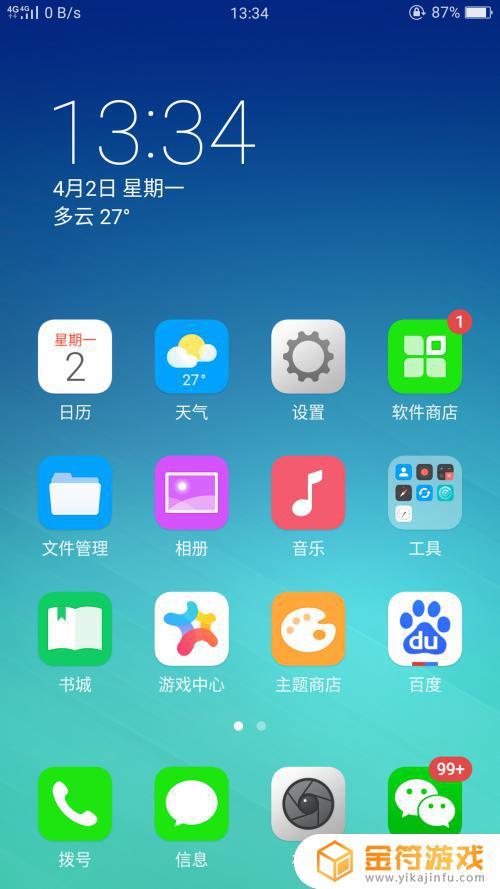
2.先想清楚需要把哪些软件放在一起,如果还没有考虑清楚。或者软件太多,可以先将一个软件直接按住不放,待到界面出现可移动标志的时候将其拖到另一个软件处。
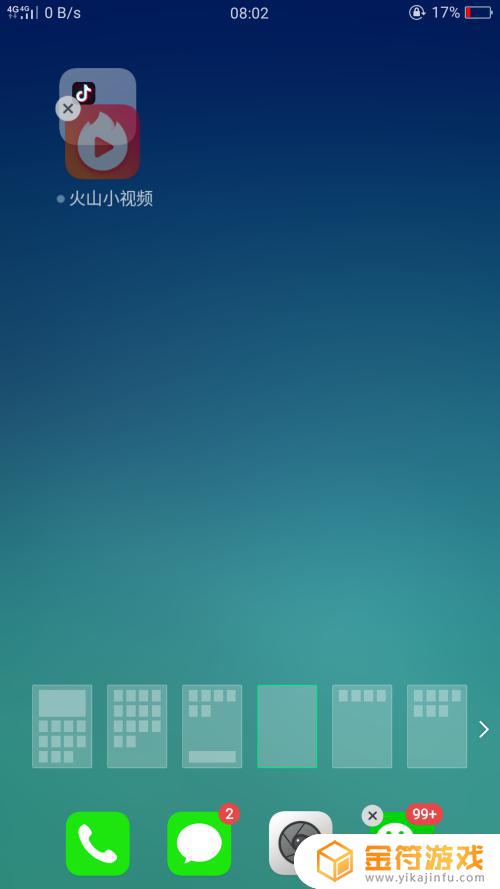
3.记住一定要两个软件几乎重叠,这样就会自动新建成一个文件夹。标题可以根据自己的需要输入。
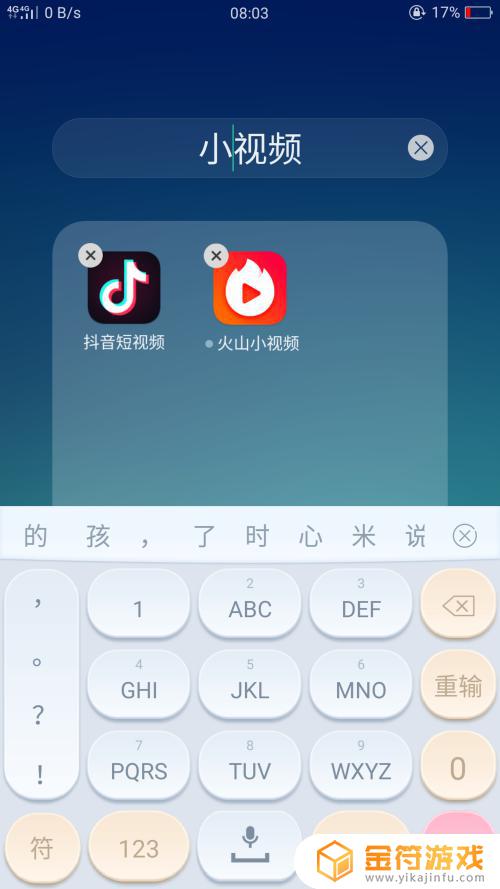
4.直接按返回或者直接点击屏幕旁边空白部分,一个文件夹就建成了。
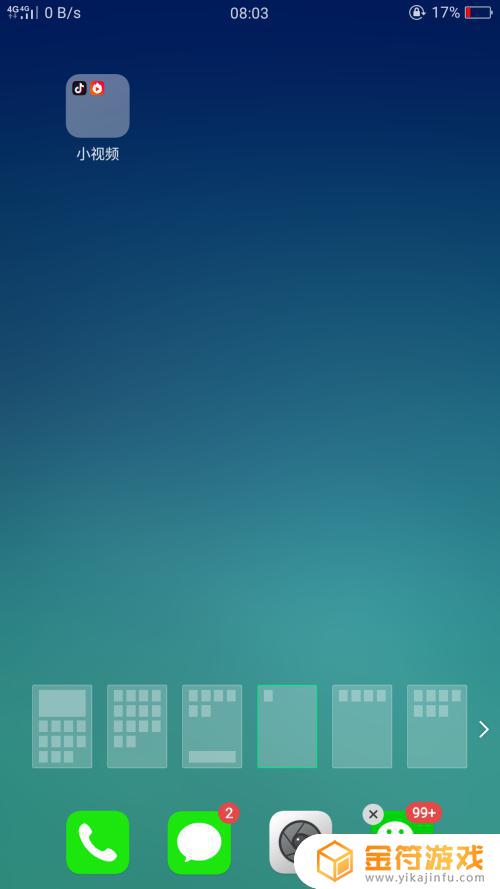
5.如果想把其他软件也放进去,直接拖那个软件进入创建的这个文件夹就可以了。
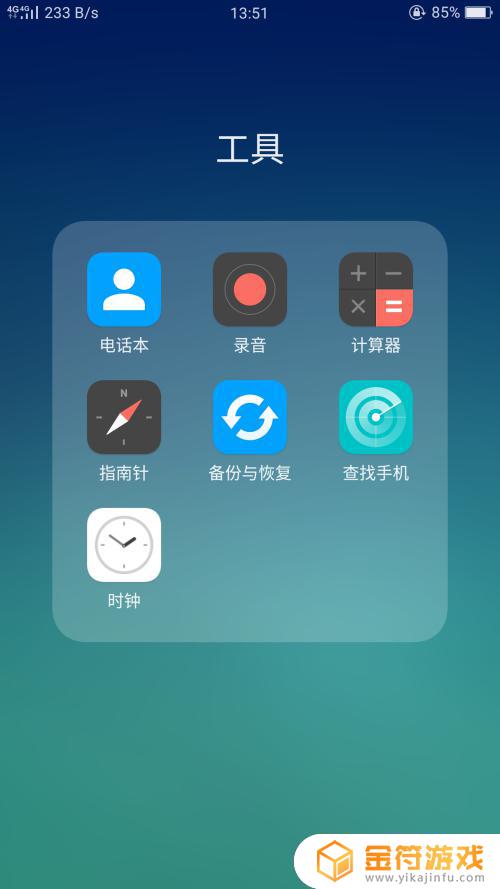
6.可以用同样的方法创建更多的文件夹,然后将相同类型的软件放入其中。这样便于找寻,也为了页面的简洁大方美观。
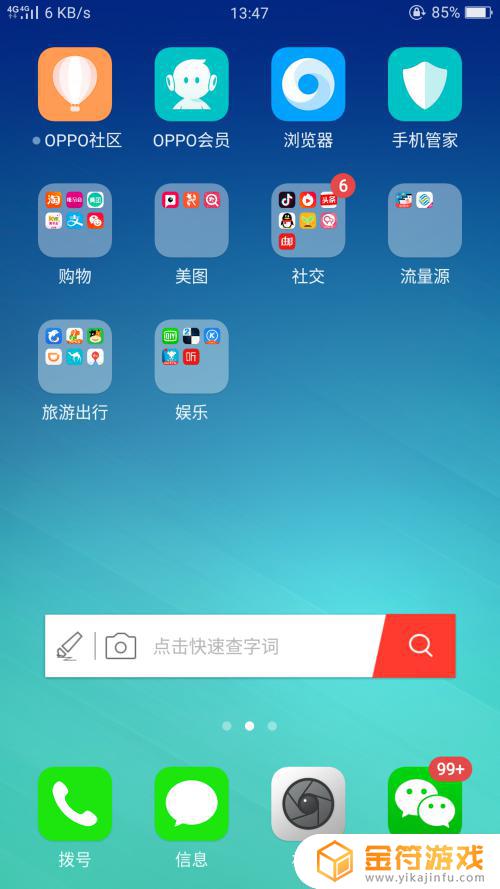
希望通过小金分享的oppo手机桌面如何建立文件夹内容能够让你快速上手畅玩,更多精彩内容敬请关注金符游戏。
相关攻略
- 怎样在手机桌面建立文件夹 手机桌面建立文件夹怎么建
- 苹果手机桌面怎么改文件夹名字 苹果手机如何设置桌面文件夹名称
- 华为手机桌面文件夹怎么变大 华为手机桌面文件夹怎么变大一点
- vivo手机怎样设置桌面文件夹 vivo怎么设置桌面文件夹
- 苹果手机怎么创文件夹 苹果手机文件怎么创建文件夹
- 手机桌面文件夹怎样重新命名 手机桌面文件夹怎样重新命名图片
- 苹果6s怎么建立文件夹 苹果6s如何建立文件夹
- iphone怎么把桌面文件夹放大 苹果桌面文件夹怎么放大
- 苹果手机怎么分文件夹 苹果手机怎么分文件夹好记
- 苹果手机怎么在屏幕上建文件夹 苹果手机如何在屏幕上建文件夹
- 乱世王者怎么解绑qq号 QQ游戏账号绑定解除流程
- 求生之路2怎么邀请好友一起玩 求生之路2游戏联机教程
- 乱世王者如何自动打野 乱世王者自动打野开启步骤
- 遇见你的猫怎么微信登录 遇见你的猫怎么更改登录账号
- 墨剑江湖如何挡住和尚的暗器攻略 墨剑江湖暗器解锁攻略
- 千古江湖梦怎么分解装备 千古江湖梦怎么获取拆毁药圃任务
热门文章
猜您喜欢
最新手机游戏
- 1
- 2
- 3
- 4
- 5
- 6
- 7
- 8
- 9
- 10



















